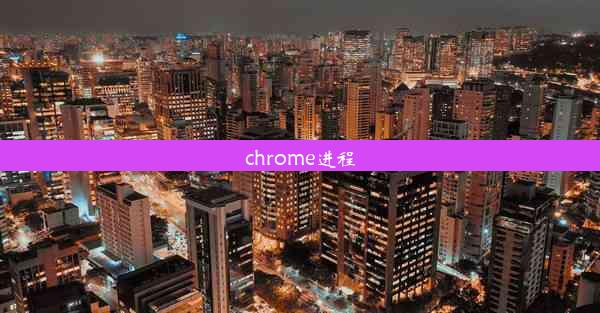chrome浏览器收藏夹导出到edge
 谷歌浏览器电脑版
谷歌浏览器电脑版
硬件:Windows系统 版本:11.1.1.22 大小:9.75MB 语言:简体中文 评分: 发布:2020-02-05 更新:2024-11-08 厂商:谷歌信息技术(中国)有限公司
 谷歌浏览器安卓版
谷歌浏览器安卓版
硬件:安卓系统 版本:122.0.3.464 大小:187.94MB 厂商:Google Inc. 发布:2022-03-29 更新:2024-10-30
 谷歌浏览器苹果版
谷歌浏览器苹果版
硬件:苹果系统 版本:130.0.6723.37 大小:207.1 MB 厂商:Google LLC 发布:2020-04-03 更新:2024-06-12
跳转至官网

随着互联网的普及,越来越多的用户开始使用Chrome浏览器进行日常的网页浏览。当用户切换到Microsoft Edge浏览器时,如何将Chrome的收藏夹迁移到Edge成为一个常见的问题。本文将详细介绍如何将Chrome浏览器收藏夹导出到Edge,帮助用户无缝过渡。
准备阶段
在开始迁移之前,请确保您的Chrome和Edge浏览器都已经安装并更新到最新版本。这样可以确保迁移过程顺利进行,避免因浏览器版本过低导致的兼容性问题。
导出Chrome收藏夹
1. 打开Chrome浏览器,点击右上角的三个点(菜单按钮)。
2. 在下拉菜单中选择书签。
3. 在弹出的书签管理器中,点击左上角的导入和导出书签按钮。
4. 在弹出的窗口中,选择导出书签。
5. 选择一个合适的文件保存位置,并点击保存按钮。您的Chrome收藏夹将被导出为一个HTML文件。
导入到Edge浏览器
1. 打开Microsoft Edge浏览器,点击右上角的三个点(菜单按钮)。
2. 在下拉菜单中选择设置。
3. 在设置页面中,找到浏览数据部分,点击导入书签。
4. 在弹出的窗口中,选择从HTML文件导入。
5. 选择之前导出的Chrome收藏夹HTML文件,并点击导入按钮。
验证收藏夹迁移
1. 导入完成后,Edge浏览器会自动打开一个新的标签页,显示迁移后的收藏夹。
2. 检查收藏夹中的内容是否完整,确保所有书签都已成功迁移。
注意事项
1. 在迁移过程中,请确保您的电脑处于稳定连接状态,避免因网络问题导致迁移失败。
2. 如果在迁移过程中遇到问题,可以尝试重新导出Chrome收藏夹,并重新导入到Edge浏览器。
3. 如果收藏夹中的书签较多,迁移过程可能会花费一些时间,请耐心等待。
通过以上步骤,您可以将Chrome浏览器的收藏夹成功迁移到Microsoft Edge浏览器。这样,无论您在哪个浏览器上,都可以方便地访问您的收藏夹,提高工作效率。
扩展阅读
如果您对浏览器收藏夹的管理和优化感兴趣,以下是一些相关资源:
- 如何在Chrome浏览器中整理收藏夹?
- 如何在Edge浏览器中创建收藏夹分组?
- 如何在多个浏览器间同步收藏夹?
随着技术的不断发展,浏览器之间的兼容性问题逐渐减少。相信您已经掌握了将Chrome收藏夹导出到Edge的方法。希望这篇文章能帮助您在切换浏览器时,轻松迁移您的收藏夹,享受更加便捷的上网体验。